アプリの完成が近づいて来たら、Ad hoc書き出しでアプリを実機テストします。
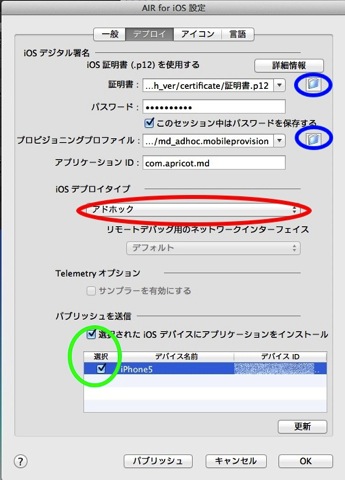
Flash CCからのアプリをAd hoc書き出するのは簡単です。
Flash CCのAir for iOS設定を開いて、iOSデプロイタイプを「アドホック」にするだけです。
ただ、面倒なのは青丸で囲まれた部分、証明書とプロビジョニングプロファイルの用意です。
実機書き出しをしていれば、既に開発用は作成済みかと思いますが、adhoc用に別途用意しなければなりません。
私の場合は、今年の春に1度iOS devの年会費を切らしているので再度作り直しました。
まずはCSRファイルを作成するので、キーチェーンアクセスを起動します。
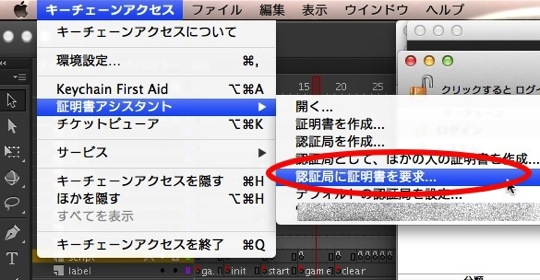
キーチェーンアクセスのメニューから「証明書アシスタント」>「認証局に証明書を要求」を選びます。
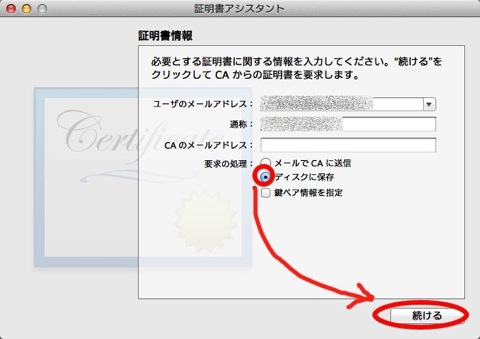
証明書アシスタントが開くので、「ディスクに保存」をチェックして「続ける」を押します。
ちなみに、それ以外は触った事ありません。
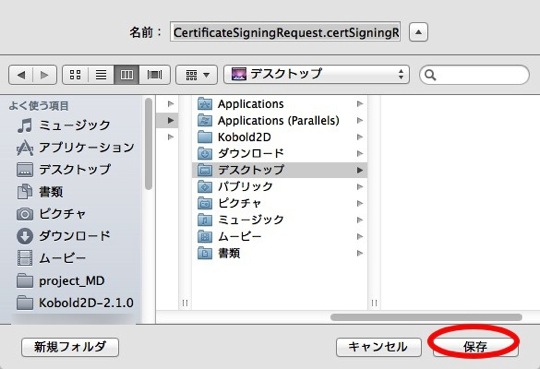
どこにCSRファイルを作成するか聞いてくるので、好きな場所を選んで「保存」します。
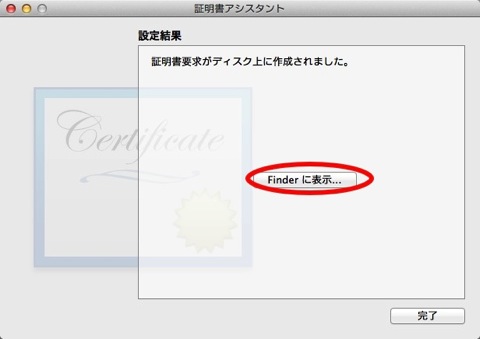
作成したCSRファイルは、後でiOS dev centerへアップロードするので、場所を覚えておきます。
Finderで開いておくと良いかもしれません。
次は、CERファイルの作成です。
これはiOS dev centerで行うので、ブラウザから開きます。
Sign inしたら「Certificates, Identifiers & Profiles」を開きます。
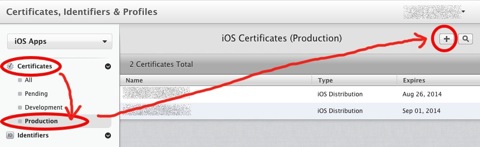
サイドバーから「Certificates」を選び、「Production」を開きます。
「+」をクリックして追加します(初めての時は空だと思います)。
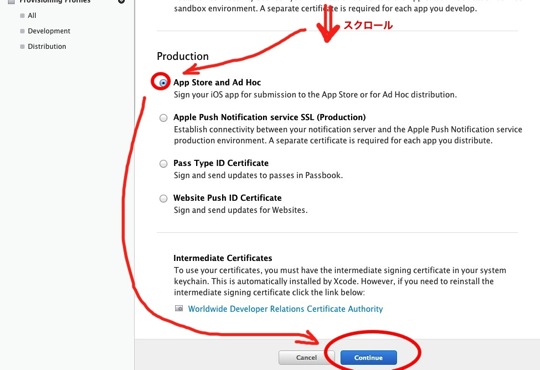
「Production」の欄までスクロールして、「App Store and Ad Hoc」を選びます。
「Continue」で次へ移ります。
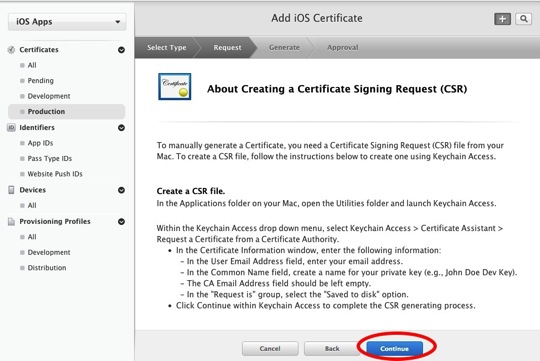
ここでは、先ほど作ったCSRファイルの作り方が英語で説明されています。
既に作ってあると思うので、「Continue」します。
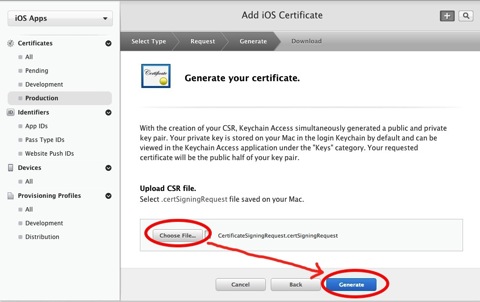
そして、ここでCSRファイルをアップロードします。
「Choose file」から、先ほど作成したCSRファイルを選びます。
「Generate」して次へ進みます。

CERファイルが出来上がるので、「Download」します。
これで.p12証明書ファイルが作れます。
.p12の書き出し方法は、開発(Develper)用と同じです。
過去の記事を参考に、キーチェーンアクセスで作成してください。
注意点としては、書き出し元が「iPhone Distribution」になります。
あとは、入力したパスワード(最初に入れる方)を控えておきます。
最後に、プロビジョニングプロファイルです。
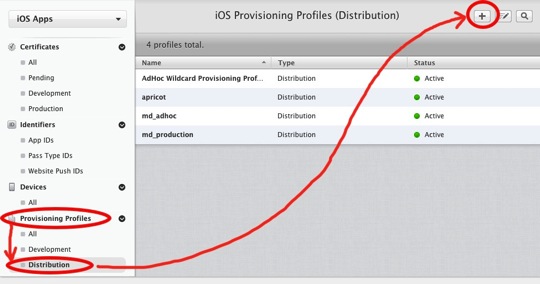
iOS dev centerのサイドバーにある「Provisioning Profiles」から「Distribution」を選択し、開いたページで「+」をクリックします。
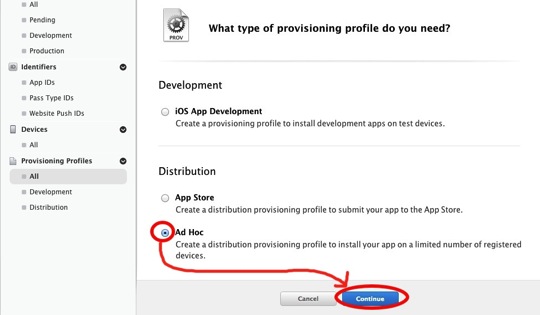
「Ad Hoc」を選択して、「Continue」で次へ移ります。
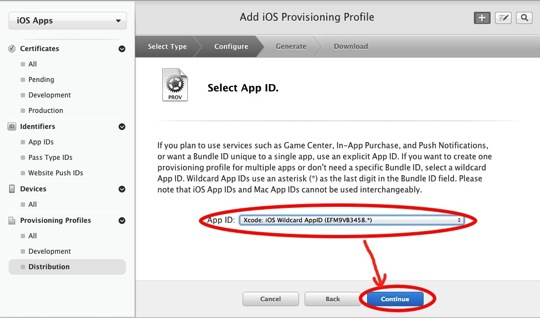
App IDを選びます。とりあえず、最初から入っているWild Cardで良いです。
「Continue」で次へ移ります。
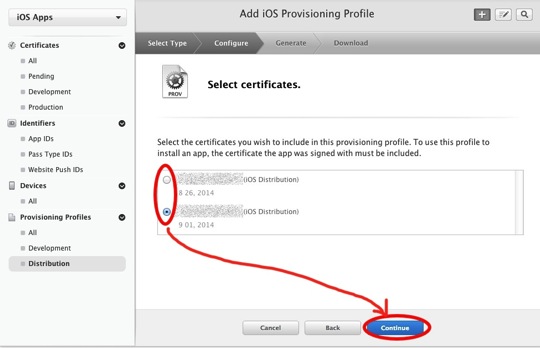
どの証明書を使うか選びます。先ほど作ったものでOKです。
「Continue」で次へ移ります。
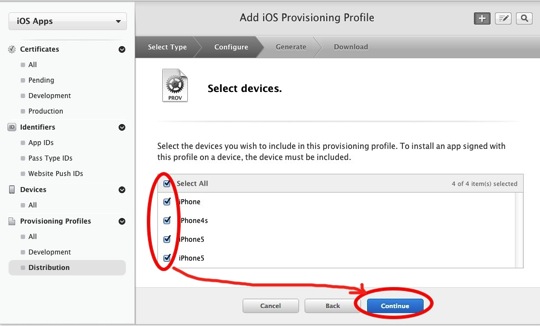
アドホックで書き出したipaをインストールできる端末を選びます。
ここに表示されるのは、サイドバーの「Devices」でUDIDを登録した端末です。
「Continue」で次へ移ります。
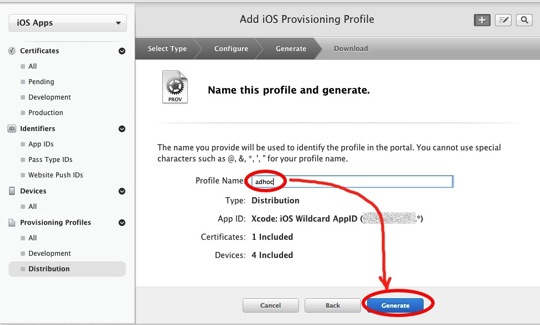
「Profile Name」に任意の名前(自分が分かるための名前でOK)を入力して、「Generate」します。
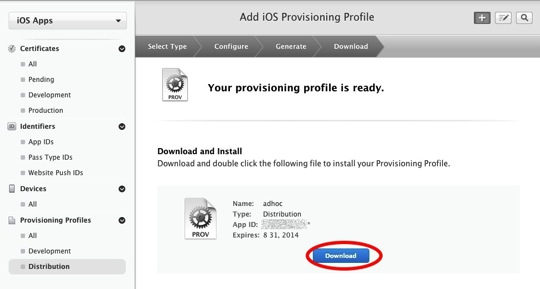
出来上がったAd Hoc用のプロビジョニングプロファイルを「Download」したら完了です。
出来上がった.p12証明書ファイルとプロビジョニングプロファイルを、冒頭のAir for iOS設定画面で読み込みます。
パスワードには.p12証明書ファイルを書き出した時のパスワードを入れます。「このセッション中は〜」にチェックを入れると、Flashを起動している間はパスワードが保持されます(Flashを再起動すると再入力が必要です)。
これで、目出たくAd Hocなipaがパブリッシュできます。ちなみに、iPhoneへインストールにチェックを入れておけば、Ad hocなipa書き出しと同時にiPhoneにもインストールできます。
iTunesでipaとプロビジョニングプロファイルを一緒にドラッグアンドドロップしてアプリを登録し、iPhoneへインストールするを選んで同期すればインストールされます(プロビジョニングプロファイルに登録されたiPhoneのみ)。
面倒だからと避けると、開発用ipaでは見つからなかった不具合が出てくる可能性があります。私は、初申請の際にAd Hoc版での確認を怠ったために、リジェクトの理由で言われた「起動しない」が再現できず、3回のリジェクトで1ヶ月半ほど無駄にしました。
Flashから書き出すので問題ないかもしれませんが、aneなどを使っている場合は申請前に1度Ad Hoc版で確認することをオススメします。
こちらが完成したゲームです!
